iOS 기기를 iCloud에 백업하는 작업은 일반적으로 Wi-Fi에 연결되어 있고 충전 중일 때 이루어집니다. 하지만 때로는 예상보다 훨씬 오래 걸리거나 며칠씩 걸리기도 해서 답답할 수 있습니다. iCloud 백업이 너무 오래 걸리는 문제를 겪는 사람은 분명 당신뿐만이 아닐 것입니다.
많은 iPhone 및 iPad 사용자가 iCloud 백업 속도가 느리다는 것을 경험하고 있습니다. 그렇다면 왜 이런 현상이 발생할까요? 일반적인 백업은 얼마나 걸릴까요? 그리고 가장 중요한 것은 어떻게 백업 속도를 높일 수 있을까요? 이 가이드에서는 이러한 모든 질문에 답하고 iCloud 백업을 다시 원활하게 진행할 수 있도록 도와드리겠습니다.
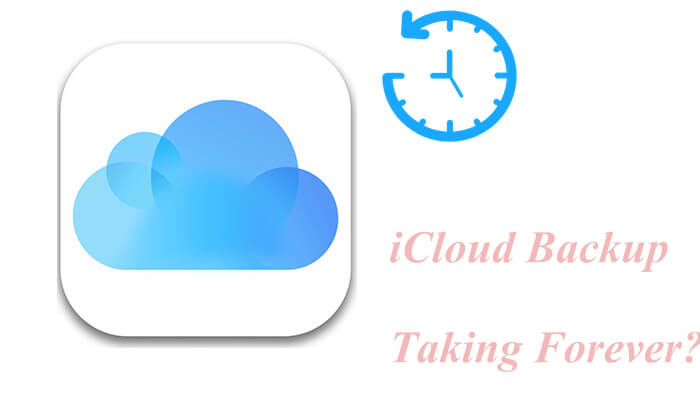
iPhone에서 iCloud 백업이 완료되는 데 걸리는 시간은 iCloud에 남은 저장 공간, 파일 크기, 인터넷 연결 속도 등 여러 가지 요인에 따라 달라질 수 있습니다.
일반적으로 iCloud 백업은 30분에서 2시간 정도 걸립니다. 빠른 Wi-Fi 네트워크에 연결되어 있고 백업할 파일이 몇 개뿐이라면 백업 속도가 더 빨라질 가능성이 높습니다.
게다가 iCloud나 iPhone 내장 메모리의 저장 공간이 부족 하면 iCloud 백업이 얼마나 걸릴지 예측하기 어렵습니다. 따라서 iCloud 백업에 며칠이 걸린다면 이러한 요인들을 고려하여 적절한 조치를 취할 수 있습니다.
위에서 언급했듯이 인터넷 연결 상태가 좋지 않거나, 파일 용량이 크거나, iCloud 또는 휴대폰 내장 메모리 용량이 부족하면 iCloud 백업에 너무 많은 시간이 걸릴 수 있습니다. 또한 다음과 같은 다른 요인도 이러한 결과를 초래할 수 있습니다.
이제 당신은 이미 엄연한 진실을 알고 계실 겁니다. 이 문제를 해결하려면 아래 해결책을 계속 읽어보세요.
iPhone 데이터를 정기적으로 백업하는 것은 매우 중요합니다. iCloud 백업이 너무 오래 걸린다면 어떻게 해결하고 iCloud 백업 속도를 높일 수 있을까요 ? 다음 팁과 요령을 시도해 보세요.
네트워크 연결이 좋지 않으면 iCloud 백업 속도가 느려질 수 있으므로, Safari 검색 결과를 열어 인터넷 연결 상태가 좋지 않은지 확인해 보세요. 페이지가 느리게 열린다면 더 빠른 Wi-Fi 네트워크에 연결하거나 공유기를 재시작해 보세요.
불필요한 파일이 너무 많으면 저장 공간을 차지하고 파일 읽기 및 스캔 속도가 느려집니다. iCloud 백업 속도가 느려지면 iPhone 내장 메모리에서 Safari 브라우저 쿠키와 임시 파일, 앱 캐시 및 기타 불필요한 파일을 삭제하여 iPhone 저장 공간을 확보할 수 있습니다. 또한, 수백 메가바이트 크기의 사진, 비디오, 음악을 영구적으로 삭제하면 저장 공간이 더 넓어집니다.

iCloud 백업이 여전히 너무 오래 걸린다면 iCloud 저장 공간이 부족할 수 있습니다. 이 문제를 해결하려면 이전 iCloud 백업을 삭제하여 저장 공간을 확보하고 백업 속도를 높일 수 있습니다. 이렇게 하면 관련 앱이 꺼지고 iCloud에서 백업이 완전히 삭제됩니다 .
iCloud 백업 속도를 높이는 방법은?
iOS 10.2 및 이전 버전의 경우: iPhone에서 "설정" > "일반" > "저장 공간 및 iCloud 사용"으로 이동합니다. > "iCloud" 섹션에서 "저장 공간 관리" 옵션을 선택합니다. > "백업" 옵션에서 관리할 기기를 탭합니다. > "백업할 데이터 선택" 섹션에서 "모든 앱 표시"를 선택합니다. > 원하는 앱을 끕니다. > 팝업 창에서 작업을 확인합니다.
iOS 10.3 이상 버전의 경우: iPhone에서 "설정"을 엽니다. > "Apple ID"를 탭합니다. > "iCloud" > "저장소" > "저장소 관리" > "백업" 섹션에서 기기를 선택합니다(여러 iOS 기기에서 동일한 Apple ID를 사용하는 경우). > "모든 앱 보기"를 누릅니다. > 원하는 앱을 끕니다. > 팝업에서 "끄기 및 삭제" 옵션을 클릭합니다.

백그라운드에서 많은 앱이 실행되면 iCloud 백업 속도가 느려질 수 있습니다. 이러한 앱을 삭제하고 싶지 않다면 설정에서 iPhone 백업을 방해하는 앱을 비활성화할 수 있습니다.
iPhone에서 "설정"으로 이동 > "Apple ID" > "iCloud"를 탭 > 앱의 백업 옵션을 비활성화합니다.

iPhone을 처음 백업하거나 오랫동안 백업하지 않은 경우 파일 백업에 시간이 오래 걸립니다. 따라서 iPhone을 더 자주 백업하면 향후 백업이 더 원활하게 진행될 수 있습니다.
iPhone 백업이 너무 오래 걸리는 이유는 iPhone의 이전 운영 체제 때문일 수도 있습니다. 이 경우 iPhone을 최신 iOS 버전으로 업데이트하고 파일을 다시 백업해 보세요. 방법은 다음과 같습니다.
1단계. iPhone 또는 iPad에서 "설정" 앱을 찾아 탭합니다.
2단계. "설정"에서 "일반" 옵션을 찾아 탭한 다음, 아래로 스크롤하여 "소프트웨어 업데이트"를 찾아 탭합니다.
3단계. 시스템이 자동으로 최신 iOS 버전을 확인하고 업데이트 정보를 표시합니다. "다운로드 및 설치" 버튼을 탭하고 시스템이 최신 버전을 다운로드하고 설치할 때까지 기다리세요. ( iPhone 소프트웨어 업데이트 실패 ?)

이 방법은 시스템을 업데이트하여 수많은 버그를 수정합니다. iPhone, Android , 그리고 컴퓨터 문제의 보편적인 해결책처럼 보이지만, iCloud 백업에 며칠씩 걸리는 문제를 해결해 줍니다.

iCloud는 iPhone을 백업하는 편리한 방법을 제공하지만, 특히 대용량 파일을 작업할 때 속도가 느릴 수 있습니다. 5GB의 저장 공간은 빠르게 가득 차기 때문에 대규모 백업에는 안정성이 떨어집니다. 게다가 클라우드 저장 공간의 네트워크 문제나 보안 취약점도 문제를 일으킬 수 있습니다. 따라서 많은 iPhone 사용자가 더 빠르고 안전한 데이터 백업 대안을 찾고 있습니다.
좋은 해결책 중 하나는 iPhone 데이터를 컴퓨터에 직접 백업하는 것입니다. 이 방법은 인터넷 연결에 의존하지 않기 때문에 더 빠를 뿐만 아니라 보안도 더 뛰어납니다. 이 과정을 간소화하려면 데이터를 컴퓨터로 전송할 수 있는 안정적인 소프트웨어 도구가 필요합니다. 몇 단계만으로 iPhone 데이터를 컴퓨터에 백업할 수 있는 간편하고 안전한 도구 인 Coolmuster iOS Assistant를 사용해 보세요.
Coolmuster iOS Assistant가 iPhone 데이터 백업에 완벽한 이유:
iOS Assistant를 사용하여 iPhone을 컴퓨터에 백업하려면 아래 단계를 따르세요.
01. 컴퓨터에 이 도구를 설치하세요. 이 프로그램을 실행하고 USB 케이블을 통해 iPhone을 컴퓨터에 연결하세요. 프로그램이 자동으로 기기를 감지합니다. iPhone에 창이 나타나면 "신뢰" 옵션을 선택하세요. 그런 다음 이 프로그램에서 "계속" 옵션을 클릭하여 계속 진행하세요.

02 프로그램이 귀하의 기기를 인식하면 모든 iPhone 데이터가 이 프로그램에 나열됩니다.

03 iPhone에 있는 모든 것을 한 번의 클릭으로 백업하려면 상단의 "슈퍼 툴킷"을 클릭합니다. > "iTunes 백업 및 복원"을 누릅니다. > "백업" 옵션을 선택합니다. > 드롭다운 메뉴에서 기기를 선택하고 컴퓨터에 파일을 저장할 위치를 결정합니다. > "확인" 옵션을 탭하여 모든 iPhone 데이터 백업을 시작합니다.

iPhone 데이터를 선택적으로 백업하려면 "내 기기" 섹션으로 이동하여 왼쪽 패널에서 파일 유형을 클릭하고 백업하려는 항목을 미리 보고 선택한 다음 "내보내기" 버튼을 클릭합니다.

비디오 튜토리얼:
iCloud 백업이 너무 오래 걸리면 문제가 발생합니다. 이 문제를 해결하는 7가지 간단한 방법을 이 글에서 소개합니다. 이러한 방법으로도 문제가 해결되지 않으면 iCloud를 사용하지 않고도 iPhone의 모든 데이터를 클릭 한 번으로 컴퓨터에 안전하고 빠르게 백업해 주는 Coolmuster iOS Assistant 를 사용해 보세요. 한번 사용해 보세요.
이 글이 도움이 된다면, 더 많은 사람들이 볼 수 있도록 공유해주세요. 궁금한 점이 있다면 아래에 댓글을 남겨주세요.
관련 기사:
iCloud 백업이 왜 멈췄나요? iCloud 백업이 작동하지 않는 문제를 해결하는 방법은 무엇인가요?
iCloud에서 복원 시 남은 시간 추정이 멈췄나요? 지금 바로 해결하세요!





